Sådan overføres data fra en død Mac til en ny Mac (uden at slette)
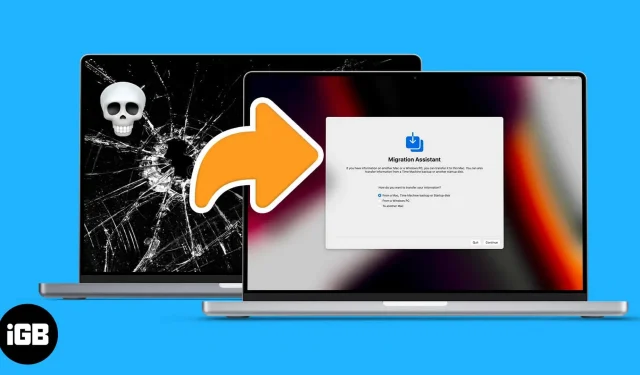
Mac er blevet en af de vigtigste dele af vores liv. Der går ikke en dag uden at åbne Mac-låget. Men hvad hvis din Mac holder op med at fungere? Hvad skal man gøre, hvis din Mac starter op, men ikke vil tænde? Nå, vi har gode nyheder til dig; Sådan overfører du data fra en død Mac til en ny.
Selvom processen kan variere afhængigt af tilstanden på din Mac, er en fuldstændig uresponsiv Mac en helt anden historie. Du skal bruge en hardwareekspert til at genoplive en Mac eller hente dine data. Hvis din gamle Mac stadig reagerer lidt, skal du følge disse trin for at flytte dens data.
Bemærk. Hvis din Mac fungerer, er dette ikke det rigtige sted. Læs denne artikel for at lære, hvordan du overfører data fra en gammel Mac til en ny Mac.
Brug Backup til at overføre data fra ødelagt Mac til ny Mac
En sikkerhedskopi er dit bedste bud, hvis din Mac stadig starter op og kører med mellemrum. Denne sikkerhedskopi kan være noget som en Time Machine-sikkerhedskopi, en lokal sikkerhedskopi eller en iCloud-sikkerhedskopi.
Vi har allerede en guide, der beskriver alle tre metoder, så tjek den ud her. Hvis du støder på problemer med disse trin, er du velkommen til at kontakte os i kommentarfeltet nedenfor.
Men hvad hvis din Mac ikke starter? Eller sidder den fast i opstartsløkken eller ved Apple-logoet? Fortsæt med at læse for at lære, hvordan du bringer dine data til live i disse scenarier.
Overførsel af data, når Mac ikke starter
Der har været tidspunkter, hvor din Mac tændte og så ud til at starte, men enten lukkede ned eller sidder fast ved Apple-logoet. Du kan stadig overføre filer fra denne døde tilstand til din nye Mac. Selvom der er flere forhold her.
Metoden afhænger af, om du bruger en M1 Mac eller en Intel-baseret Mac. Din Mac skal også kunne starte i gendannelsestilstand.
Hvis du ikke ved, hvordan du gør dette, så tjek vores forklaring på, hvordan du starter din Mac i gendannelsestilstand. Når din Mac er i genoprettelsestilstand, skal du følge disse trin afhængigt af din Macs silikone.
Overfør data ved hjælp af Mac-delingstilstand på M1 MacBook
Mac-delingstilstand er en speciel funktion ved den M1-baserede Mac. Dette får din Dead Mac til at opføre sig som en bærbar lagerenhed. For at aktivere deling fra Mac-gendannelse,
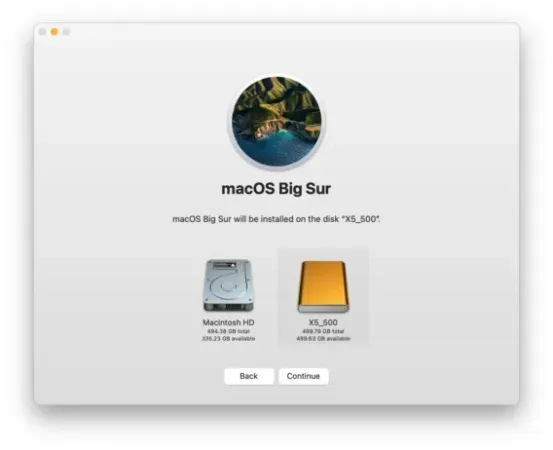
Kilde: Rocket Yard
- Når du er i startindstillingerne.
- Klik på Indstillinger → Fortsæt.
- Vælg den konto på Mac’en, som du deler.
- Indtast adgangskode → Fortsæt.
- Vælg Hjælpeprogrammer→ Del drev.
- Vælg et drev at dele.
- Klik på Start deling.
Når du har aktiveret deling på din Mac, skal du tilslutte den med et kabel til den nye Mac eller Mac, du vil kopiere data til. Når du er færdig med at oprette forbindelse,
- Gå til Netværk.
- Vælg Mac.
- Du vil videregive data fra en liste.
- Klik på Connect i øverste højre hjørne.
- Vælg → Gæst.
- Klik på → Opret forbindelse.
Når den gamle Mac vises i den nye, kan du få adgang til og kopiere alt fra din gamle Mac. Når du er færdig med at overføre data, skal du fjerne den tilsluttede Mac og stoppe med at dele drevet på den gamle Mac.
Brug måldisktilstand på Intel Mac til at overføre filer
På Intel Mac finder du ikke Diskdelingstilstand. I stedet finder du måldisktilstanden her. For at starte din Mac op i Target Disk Mode, kan du genstarte din Mac ved at holde T nede. Eller i Recovery Assistant,
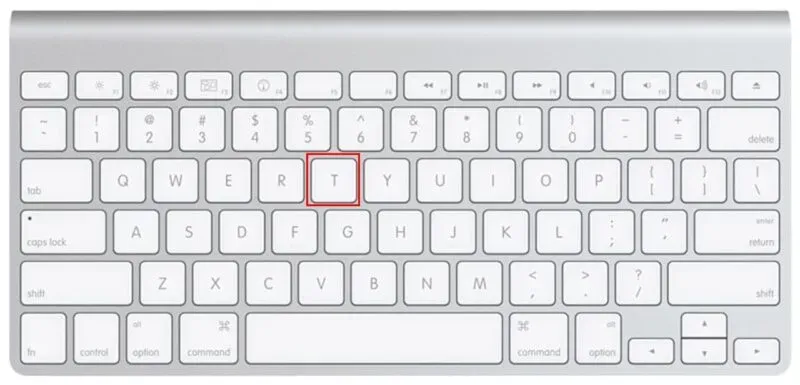
Kilde: Rocket Yard
- Gå til Apple-menuen → Startdisk.
- Målkørselstilstand.
- Du bliver spurgt, om du vil genstarte.
- Vælg Genindlæs.
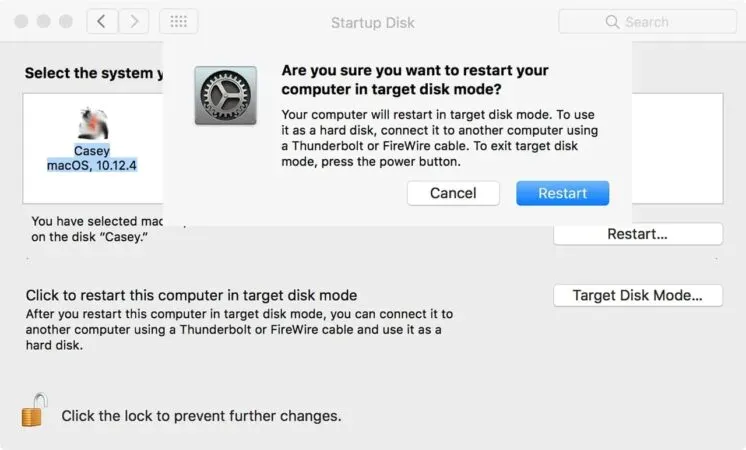
Kilde: Rocket Yard
I måldisktilstand skal du tilslutte din gamle Mac til din nye med et kompatibelt kabel og derefter
- Klik på Netværk.
- Vælg den Mac, du vil overføre data fra, på listen.
- Klik på Connect i øverste højre hjørne.
- Vælg → Gæst.
- Klik på → Opret forbindelse.

Kilde: Rocket Yard
Når du er færdig med at oprette forbindelse, vil din gamle Mac fungere som en bærbar lagerenhed, og du kan nemt overføre data fra din gamle Mac.
FAQ
For at overføre data fra en mistet eller stjålet Mac skal du sikkerhedskopiere dine data til iCloud med dit Apple ID.
Apple Store leverer ikke officielt datagendannelsestjenester til brugere. Men de hjælper brugere med at gendanne data, hvis de har lavet en sikkerhedskopi.
Opsummerende
Dette er den nemmeste måde at overføre din gamle Mac til en ny uden at miste nogen data. Jeg håber, at dette hjalp dig med at gendanne dine data og komme videre med dit arbejde. Hvis du føler, at vi er gået glip af noget og vil have os til at dække det, så lad os det vide i kommentarfeltet.



Skriv et svar